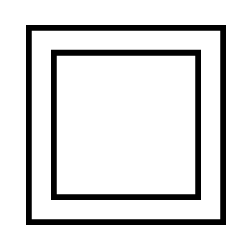teaching:ma:courses:media-objects:sose25:hausaufgaben
Differences
This shows you the differences between two versions of the page.
| Both sides previous revisionPrevious revisionNext revision | Previous revision | ||
| teaching:ma:courses:media-objects:sose25:hausaufgaben [2025/04/29 10:06] – [Teilaufgabe 4] Felix Hardmood Beck | teaching:ma:courses:media-objects:sose25:hausaufgaben [2025/05/28 08:10] (current) – [Teilaufgabe 7] Felix Hardmood Beck | ||
|---|---|---|---|
| Line 33: | Line 33: | ||
| * Führen Sie mit Ihrer Gruppe ein **Brainstorming** zu dem von Ihren Kommiliton*innen im Seminar ausgewählten Thema durch. Das Ziel ist es eine Anzahl von darauf aufbauenden Ideen für mögliche Umsetzungen zu generieren. Hier können Sie gegebenenfalls wieder auf ein [[about: | * Führen Sie mit Ihrer Gruppe ein **Brainstorming** zu dem von Ihren Kommiliton*innen im Seminar ausgewählten Thema durch. Das Ziel ist es eine Anzahl von darauf aufbauenden Ideen für mögliche Umsetzungen zu generieren. Hier können Sie gegebenenfalls wieder auf ein [[about: | ||
| - | * Fertigen Sie **//diverse Quick- and Dirty Prototypen// | + | * Fertigen Sie **// |
| * Entscheiden Sie sich für einen Ihrer Ansätze. Erstellen Sie für diesen ein **[[about: | * Entscheiden Sie sich für einen Ihrer Ansätze. Erstellen Sie für diesen ein **[[about: | ||
| * **Dokumentieren Sie Ihren Prozess** und die Ergebnisse. Achten Sie darauf, dass parallel zu Ihrer Arbeit in allen Bearbeitungsphasen die einzelnen Schritte gut und ausreichend dokumentiert werden. Vergessen Sie nicht zwischenzeitig Scans wichtiger analoger Dokumente, wie etwa Zeichnungen, | * **Dokumentieren Sie Ihren Prozess** und die Ergebnisse. Achten Sie darauf, dass parallel zu Ihrer Arbeit in allen Bearbeitungsphasen die einzelnen Schritte gut und ausreichend dokumentiert werden. Vergessen Sie nicht zwischenzeitig Scans wichtiger analoger Dokumente, wie etwa Zeichnungen, | ||
| Line 53: | Line 53: | ||
| * Wie kann ich eine Funktion auswählen? | * Wie kann ich eine Funktion auswählen? | ||
| * etc. | * etc. | ||
| - | * Es folgen weitere **Varianten Ihres Prototypen**. Erstellen Sie beispielsweise einen // | + | * Es folgen weitere **Varianten Ihres Prototypen**. Erstellen Sie beispielsweise einen // |
| * **Dokumentieren Sie Ihren Prozess** und die Ergebnisse, sodass Sie diese im Seminartreffen vorstellen können. | * **Dokumentieren Sie Ihren Prozess** und die Ergebnisse, sodass Sie diese im Seminartreffen vorstellen können. | ||
| Line 65: | Line 65: | ||
| * Ihre Aufgabe ist es diese Benutzerschnittstelle für Ihr Medien-Objekt zu gestalten. | * Ihre Aufgabe ist es diese Benutzerschnittstelle für Ihr Medien-Objekt zu gestalten. | ||
| * Starten Sie damit sich zu überlegen, wie dieses bedient werden soll: Einhändig oder beidhändig?, | * Starten Sie damit sich zu überlegen, wie dieses bedient werden soll: Einhändig oder beidhändig?, | ||
| - | * Schauen Sie sich im Rahmen einer **Recherche Interfaces** an und überlegen was vermutlich ein gutes und was eines schlechtes User-Interface ist. Ein erster Schritt kann sein sich folgendes [[https://pin.it/6qfx5Ts|diesem | + | * Schauen Sie sich im Rahmen einer **Recherche Interfaces** an und überlegen was vermutlich ein gutes und was eines schlechtes User-Interface ist. Ein erster Schritt kann sein sich folgendes [[https://www.pinterest.com/ |
| * Spielen Sie an einem **Papiermodell** dessen Bedienung durch und überprüfen Sie ob alle Bedienelemente vorhanden sind. Sinnvoll kann es sein **verschiedene Alternativen** auf Papier anzuscribbeln, | * Spielen Sie an einem **Papiermodell** dessen Bedienung durch und überprüfen Sie ob alle Bedienelemente vorhanden sind. Sinnvoll kann es sein **verschiedene Alternativen** auf Papier anzuscribbeln, | ||
| * Aus den verschiedenen Versionen nehmen Sie die besten Elemente heraus und machen eine // | * Aus den verschiedenen Versionen nehmen Sie die besten Elemente heraus und machen eine // | ||
| Line 78: | Line 78: | ||
| * Erstellen Sie auf Basis des Grundlagen Templates eine **Präsentation**. Ziel ist es einen Überblick über die gesamte Entwicklung des Semesters zu gegeben. Beachten Sie die im Kurs erlernten Präsentationsregeln, | * Erstellen Sie auf Basis des Grundlagen Templates eine **Präsentation**. Ziel ist es einen Überblick über die gesamte Entwicklung des Semesters zu gegeben. Beachten Sie die im Kurs erlernten Präsentationsregeln, | ||
| * Laden Sie Ihre Slides als PDF in den entsprechenden Ordner bei Sciebo. Falls Videos eingebettet worden sind, speichern Sie diese bitte als gesonderte Videodateien auf Sciebo ab. Benennen Sie Ihre Daten __verständlich__! | * Laden Sie Ihre Slides als PDF in den entsprechenden Ordner bei Sciebo. Falls Videos eingebettet worden sind, speichern Sie diese bitte als gesonderte Videodateien auf Sciebo ab. Benennen Sie Ihre Daten __verständlich__! | ||
| - | * Die <color /# | + | * Die <color /# |
| * Demonstrieren Sie am Ende Ihres Vortrages Ihren **finalen Prototypen**. | * Demonstrieren Sie am Ende Ihres Vortrages Ihren **finalen Prototypen**. | ||
| Line 84: | Line 84: | ||
| ==== Teilaufgabe 7 ==== | ==== Teilaufgabe 7 ==== | ||
| - | Dokumentation – Erstellung | + | Dokumentation – Erstellung Webseite |
| - | - Webseite | + | === Webseite |
| - | * Sie | + | Sie haben dieses Semester bereits sehr fleissig gearbeitet und Ihre einzelnen Arbeitsschritte immer gut dokumentiert. Nutzen Sie die bisher erstellten **Visualisierungen, |
| - | * Sie haben dieses Semester bereits sehr fleissig gearbeitet und Ihre einzelnen Arbeitsschritte immer gut dokumentiert. Nutzen Sie die bisher erstellten **Visualisierungen, | + | |
| - | * Ordnen Sie die von Ihnen ausgewählten Bilder den Projektphasen zu. Schreiben Sie zu jedem Bild einen **kurzen Text**. Vermeiden Sie die ich-Form. Schreiben Sie möglichst neutral. | + | |
| - | * Fügen Sie Ihr | + | |
| + | - Verschaffen Sie sich einen Überblick zu [[https:// | ||
| + | - Zur Erstellung von Text und Bild Inhalten damit diese auf der kurseigenen [[https:// | ||
| + | - Alle **Textinhalte** (Namen der teilnehmenden StudentInnen der Gruppe, Text zu Recherche, Konzeptentwicklung, | ||
| + | * Laden Sie das //Grav Template// (// | ||
| + | * Die heruntergeladene Textdatei kann mit einem [[https:// | ||
| + | * Speichern Sie Ihre Datei als // | ||
| + | - Es dürfen nur **Bilder** im __JPG Dateiformat__ verwendet werden. Diese müssen __eine Größe von 1400 x 800 px (72 dpi)__ haben und müssen für das Web optimiert sein. Gehen Sie dafür wie folgt vor: | ||
| + | * Benutzen Sie beispielsweise in Photoshop die "Safe for Web" | ||
| + | * Speichern Sie dann die Bilddatei. Benutzen Sie im Namen __keine__ Majuskeln (nur Kleinbuchstaben), | ||
| + | * Kontrollieren Sie, dass die verwendeten Bildnamen auch richtig in Ihrer *.md-Datei verwendet werden. | ||
| + | - Inhaltliche Struktur: | ||
| + | - Konzeptdesign Phase | ||
| + | - Schematisches Design/ | ||
| + | - Ausformulierung/ | ||
| + | - Wenn die Textdatei sowie alle Bilder final und richtig benannt abgespeichert sind, werden diese als*.zip-datei (Benennung der Datei: // | ||
| - | - Plakat | + | |
| - | * Erstellung von **Keyvisual/ | + | === Plakat |
| + | * Erstellung von **[[about: | ||
| * Erstellen Sie einen kurzen und prägnanten Text, der Ihr Projekt beschreibt (**Konzeptbeschreibung**) | * Erstellen Sie einen kurzen und prägnanten Text, der Ihr Projekt beschreibt (**Konzeptbeschreibung**) | ||
/var/www/vhosts/ct-lab.info/wiki.ct-lab.info/data/attic/teaching/ma/courses/media-objects/sose25/hausaufgaben.1745921200.txt.gz · Last modified: by Felix Hardmood Beck